windows如何打开隐藏文件 windows打开隐藏文件步骤
更新时间:2024-05-10 13:34:34作者:xinxin
在电脑安装的windows系统中,因此自带有众多文件夹的缘故,微软官方为了防止用户清理时不小心将windows系统文件夹进行删除,因此也会设置某些文件夹隐藏起来,防止用户随意进行更改,可是windows如何打开隐藏文件呢?接下来小编就给大家介绍windows打开隐藏文件步骤。
具体方法如下:
1、首先,双击“我的电脑”,打开系统磁盘目录。

2、选择“本地磁盘C”,双击打开,查看里面的文件。此时是看不到隐藏文件的。

3、点击“文件”—“选项”,打开选项菜单。
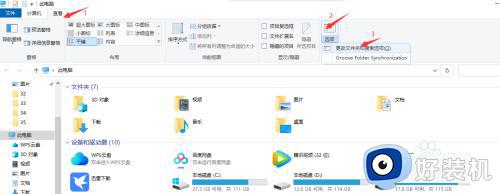
4、点击“查看”—勾选“显示隐藏文件...”复选框选项,单击“应用”。
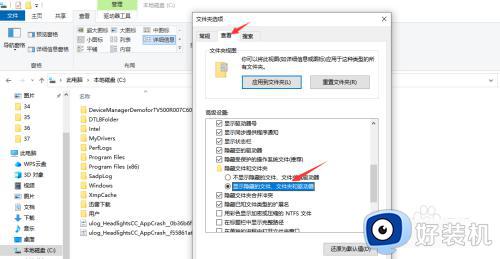
5、再次,查看C盘根目录内容,隐藏文件已经显示出来。
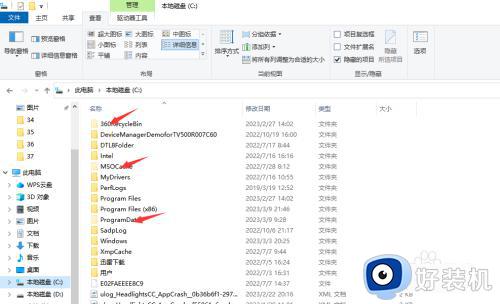
6、要恢复设置,点击“查看”—“恢复系统默认设置”即可。
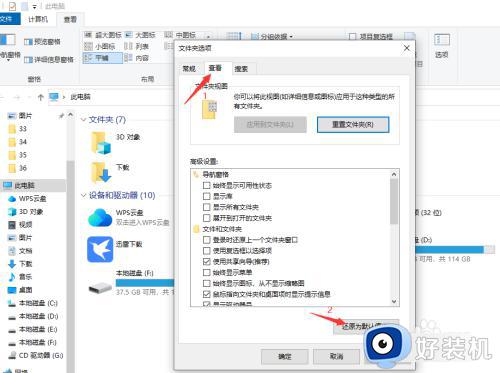
以上就是小编给大家带来的windows打开隐藏文件步骤了,如果有不了解的用户就可以按照小编的方法来进行操作了,相信是可以帮助到一些新用户的。
windows如何打开隐藏文件 windows打开隐藏文件步骤相关教程
- 怎么打开电脑隐藏的文件夹 电脑如何显示隐藏的文件夹
- windows如何隐藏文件夹设置 windows电脑怎么设置隐藏文件夹
- 如何打开隐藏文件 电脑隐藏文件怎么显示
- wps删除隐藏项 wps删除隐藏项的步骤
- windows如何显示隐藏文件夹 让windows显示隐藏文件夹的方法
- windows如何隐藏任务栏 windows隐藏任务栏的步骤
- windows如何显示文件后缀名 windows电脑怎么显示文件后缀名
- 桌面如何隐藏的文件夹 电脑桌面怎么隐藏文件夹
- window隐藏文件夹怎么显示 让window隐藏文件夹重新显示的方法
- window任务栏隐藏怎么操作 快速隐藏Windows任务栏的方法
- 电脑无法播放mp4视频怎么办 电脑播放不了mp4格式视频如何解决
- 电脑文件如何彻底删除干净 电脑怎样彻底删除文件
- 电脑文件如何传到手机上面 怎么将电脑上的文件传到手机
- 电脑嗡嗡响声音很大怎么办 音箱电流声怎么消除嗡嗡声
- 电脑我的世界怎么下载?我的世界电脑版下载教程
- 电脑无法打开网页但是网络能用怎么回事 电脑有网但是打不开网页如何解决
电脑常见问题推荐
- 1 b660支持多少内存频率 b660主板支持内存频率多少
- 2 alt+tab不能直接切换怎么办 Alt+Tab不能正常切换窗口如何解决
- 3 vep格式用什么播放器 vep格式视频文件用什么软件打开
- 4 cad2022安装激活教程 cad2022如何安装并激活
- 5 电脑蓝屏无法正常启动怎么恢复?电脑蓝屏不能正常启动如何解决
- 6 nvidia geforce exerience出错怎么办 英伟达geforce experience错误代码如何解决
- 7 电脑为什么会自动安装一些垃圾软件 如何防止电脑自动安装流氓软件
- 8 creo3.0安装教程 creo3.0如何安装
- 9 cad左键选择不是矩形怎么办 CAD选择框不是矩形的解决方法
- 10 spooler服务自动关闭怎么办 Print Spooler服务总是自动停止如何处理
